什麼是惡意軟體 HackTool:Win32/Keygen?如何去除?

您是否掃描過您的設備並發現它感染了 HackTool:Win32/Keygen?在您使用破解或金鑰產生器啟動進階軟體後,Windows Defender 可能會自動警告您有關此惡意軟體的存在。

當人們想到虛擬私人網路 (VPN)時,他們通常會想到使用 VPN 為員工提供對公司網路和資源的安全遠端存取的大型公司。但 VPN 不僅適用於大型企業用戶。家庭用戶還可以利用個人 VPN 服務提供的強大安全功能和許多附加選項。
為什麼要使用個人 VPN 服務?
個人 VPN 服務可以為試圖存取您電腦的駭客設定主要障礙。這本質上是一個強大的加密牆,可以保護進出電腦的所有網路流量。它抑制駭客進行網路竊聽和中間人攻擊的能力。
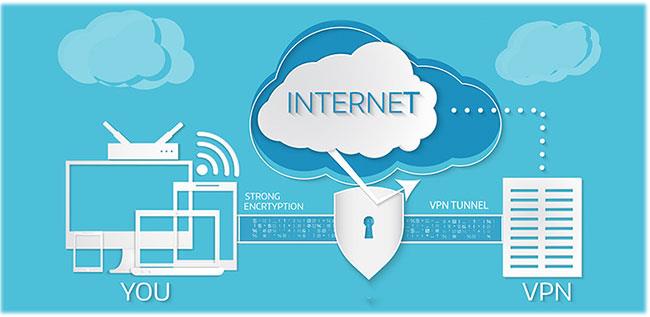
個人 VPN 服務可能會成為駭客的主要障礙
個人 VPN 服務的好處
1. 匿名瀏覽網頁
個人 VPN 服務最酷的功能之一是能夠匿名瀏覽網頁。擁有 VPN 後,您可以使用中間 VPN 伺服器連接到 Internet。使用 VPN 時,您造訪的網站無法看到您的真實 IP 位址。他們只能看到您所連接的 VPN 代理伺服器的 IP 位址。大多數 VPN 服務允許您每月多次切換此 IP 位址,並且許多服務會定期自動為您切換。
這並不能幫助您逃避因非法工作或訪問非法網站而受到的起訴,因為當局仍然可以追蹤您並要求您的 VPN 服務提供者和 ISP 提供個人資料以查看您的行為。
2.像國內一樣訪問您所在國家的網絡
如果您經常出國旅行,那麼您就會知道在您所在國家/地區瀏覽網站可能會很困難,因為某些國家/地區會根據您所使用的IP 位址的地理位置來過濾網路流量。
有些網站被完全封鎖。由於特定國家/地區的許可協議,音樂和視頻網站可能會被封鎖。使用您所在國家/地區的 IP 的 VPN 可以讓您存取內容,就像您實際上在該國家/地區一樣。根據內容提供者的政策,這可能是不允許的。
3. 加密VPN連線防止竊聽
有一種特殊的軟體可以讓人們竊聽該地區任何使用公共 WiFi 的人。由於大多數存取點不使用無線加密,因此任何人都可以輕鬆進入您的連線並查看您在做什麼。
大多數 VPN 服務可讓您隨時隨地使用行動裝置加密流量,因此即使您使用公共WiFi 熱點
如何取得和設定 VPN 服務?
1. 選擇服務提供者
那裡有很多VPN 服務提供者。一些較知名的提供者包括:StrongVPN、OverPlay 和 WiTopia。服務價格差異很大,範圍從每月 5 美元到 20 美元(或更多)不等。在選擇之前查看用戶評論,以了解每種方案的優缺點。需要考慮的一些關鍵因素包括速度、頻寬可用性、VPN 伺服器位置等。
2.安裝並設定服務提供者的VPN用戶端
服務提供者可能有客戶端軟體,您需要在電腦上安裝該軟體才能使用他們的 VPN 服務。他們還可以為您提供有關如何在行動裝置上設定 VPN 的配置詳細資訊(如果提供者支援)。

供應商可以設計軟體在行動裝置上設定 VPN
有些供應商甚至會讓您直接在支援 VPN 的無線路由器上安裝他們的 VPN 服務。在路由器層級安裝可能是家庭使用的最佳解決方案之一,因為路由器執行所有加密和解密過程,以釋放電腦資源用於其他任務。
在路由器上安裝 VPN 服務的另一個好處是,您的所有裝置無需專門設定即可使用 VPN。這些設備甚至不知道它們正在透過 VPN 運行
使用 VPN 的主要缺點是加密/解密過程中涉及的延遲。網站載入速度可能不如新增 VPN 服務之前快。這種延遲是否可以接受取決於您。大多數 VPN 服務都提供免費試用,因此您可以在購買前試用。
您是否掃描過您的設備並發現它感染了 HackTool:Win32/Keygen?在您使用破解或金鑰產生器啟動進階軟體後,Windows Defender 可能會自動警告您有關此惡意軟體的存在。
探索如何在Windows 10上建立和管理還原點,這是一項有效的系統保護功能,可以讓您快速還原系統至先前狀態。
您可以使用以下 15 種方法輕鬆在 Windows 10 中開啟<strong>裝置管理員</strong>,包括使用命令、捷徑和搜尋。
很多人不知道如何快速顯示桌面,只好將各個視窗一一最小化。這種方法對於用戶來說非常耗時且令人沮喪。因此,本文將向您介紹Windows中快速顯示桌面的十種超快速方法。
Windows Repair 是一款有效的 Windows 錯誤修復工具,幫助使用者修復與 Internet Explorer、Windows Update 和其他重要程式相關的錯誤。
您可以使用檔案總管選項來變更檔案和資料夾的工作方式並控制顯示。掌握如何在 Windows 10 中開啟資料夾選項的多種方法。
刪除不使用的使用者帳戶可以顯著釋放記憶體空間,並讓您的電腦運行得更流暢。了解如何刪除 Windows 10 使用者帳戶的最佳方法。
使用 bootsect 命令能夠輕鬆修復磁碟區引導程式碼錯誤,確保系統正常啟動,避免 hal.dll 錯誤及其他啟動問題。
存檔應用程式是一項功能,可以自動卸載您很少使用的應用程序,同時保留其關聯的檔案和設定。了解如何有效利用 Windows 11 中的存檔應用程式功能。
要啟用虛擬化,您必須先進入 BIOS 並從 BIOS 設定中啟用虛擬化,這將顯著提升在 BlueStacks 5 上的效能和遊戲體驗。








